如果没有电脑驱动,很多电脑硬件会运行不起来。因此当需要安装系统的时候,我们可以对原系统的硬件驱动程序进行备份,以方便我们到时安装...
工具/原料:
系统版本:win7
品牌型号:联想小新Pro14
方法/步骤:
方法一:硬盘重装操作
1、我们先下载Ghost Win7系统镜像"DNGS_Win7_X86_201603.iso"到本地硬盘上(我这里下载在D盘上,大家根据自己的情况来)。
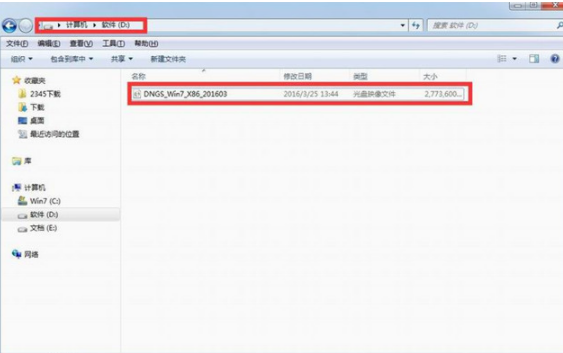
2、此时我们解压所下载的"DNGS_Win7_X86_201603.iso"镜像。

3、解压出来的文件夹内容。
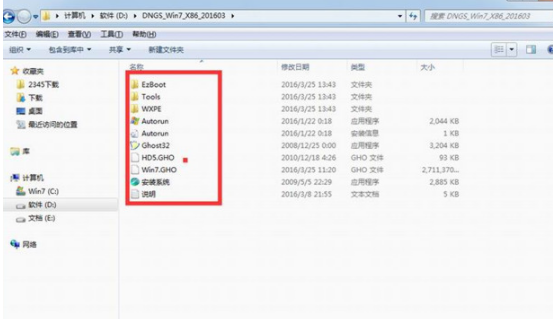
4、然后把"Win7.GHO"以及"安装系统.EXE"两个文件剪切到磁盘根目录下。
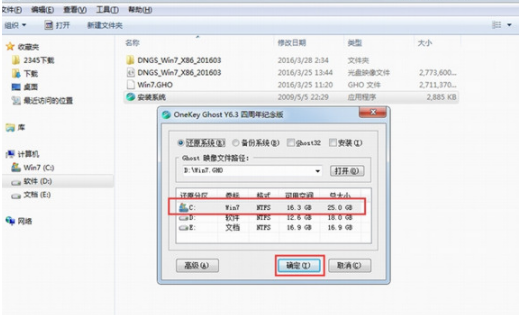
小白一键装系统win7教程
小白一键重装系统工具是很受欢迎的,win7系统以其稳定性和兼容性深得朋友们的喜爱,那么小白一键装系统win7怎么操作呢?今天小编带来小白一键重装系统重装win7的步骤教程,一起来看看吧。
5、鼠标双击"安装系统.EXE",选择"C盘"(C盘为默认系统磁盘),插入映像文件Win7.GHO,单击执行即可。
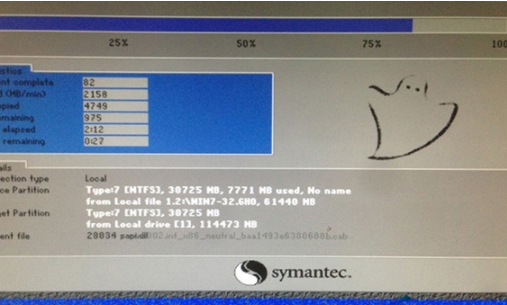
6、此时我们选择"执行后"电脑会自动重启,格式化C盘,还原数据哦。
7、数据还原以后,电脑自动重启,进入驱动安装页面,驱动程序安装完成之后,电脑再次重启,进入全新的Win7系统页面就成功啦。
方法二:更新驱动程序修复
1、按住Windows R键打开运行对话框,键入devmgmt.msc并单击“确定”,打开“设备管理器”。

2、检查驱动程序列表并在必要时展开列表,查找带有黄色问号的驱动程序,此标记指示哪个设备的驱动程序损坏或损坏。
3、找到损坏的驱动程序后,右键单击它并从上下文菜单中选择更新驱动程序。
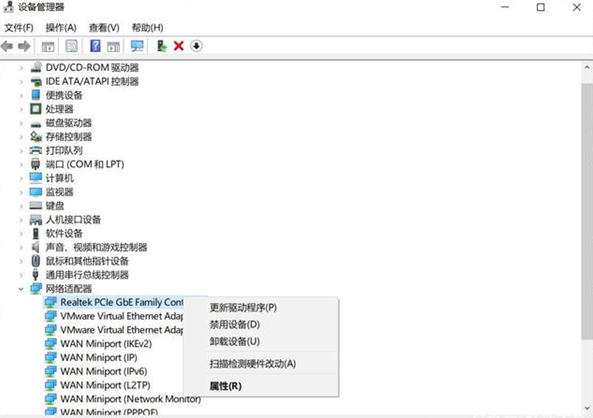
4、Windows 将自动在线搜索此驱动程序并为该设备安装任何兼容的更新。
总结:以上就是小编今天给大家分享的电脑如何重装系统win7驱动器怎么修复,大家如果有需要的可以详细的看看具体操作。
以上就是电脑技术教程《电脑如何重装系统win7驱动器怎么修复》的全部内容,由下载火资源网整理发布,关注我们每日分享Win12、win11、win10、win7、Win XP等系统使用技巧!小白一键装系统win7如何操作
电脑系统运行时间久了之后难免会变得十分卡顿,更何况微软现在是不再支持的xp和win7系统等等,但我们其实可以通过一键重装系统的方法来让电脑系统重新换新运行更加顺畅。那么小白一键装系统win7怎么操作呢?下面小编给大家分享下方法步骤。






